
Kazalo:
- 1. korak: Prenos dodatkov za Minecraft
- 2. korak: Namestitev Forge v Minecraft
- 3. korak: Dodajanje programa WorldEdit v Minecraft
- 4. korak: TinkerCAD: hiter uvod
- 5. korak: Uvoz v TInkerCAD
- 6. korak: Izvoz sheme Minecraft
- Korak 7: Zaženite Minecraft Forge
- 8. korak: Dodajanje sheme v svet Minecraft
- 9. korak: Čestitamo
- Avtor John Day [email protected].
- Public 2024-01-30 12:07.
- Nazadnje spremenjeno 2025-01-23 15:09.
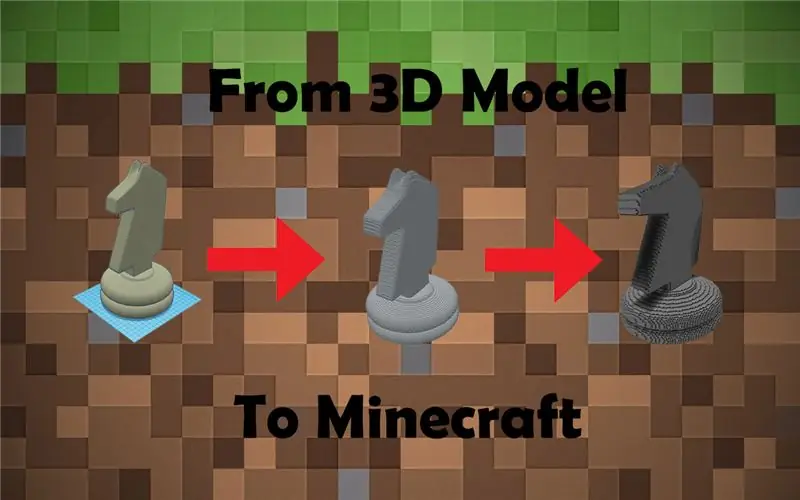
To je popoln vodnik za razlago postopka uvoza 3D modelov v vaš svet Minecraft. Postopek bom razdelil na tri osnovne dele: nastavitev Minecrafta, uvoz/izvoz vašega 3D modela in vnos modela v vaš svet Minecraft.
1. korak: Prenos dodatkov za Minecraft
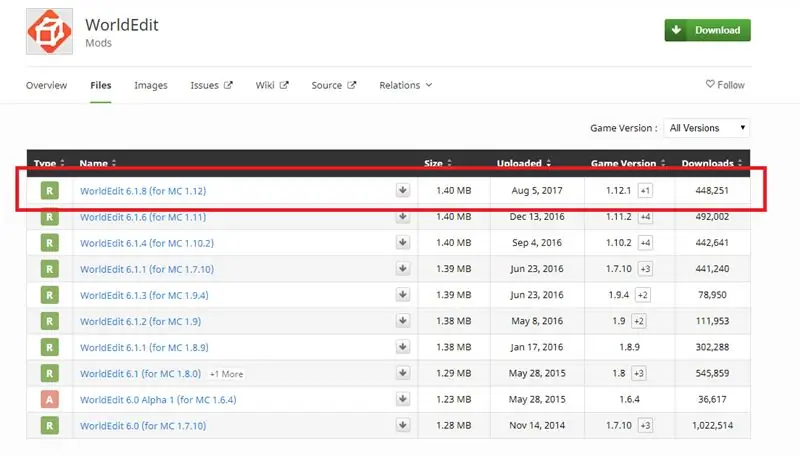
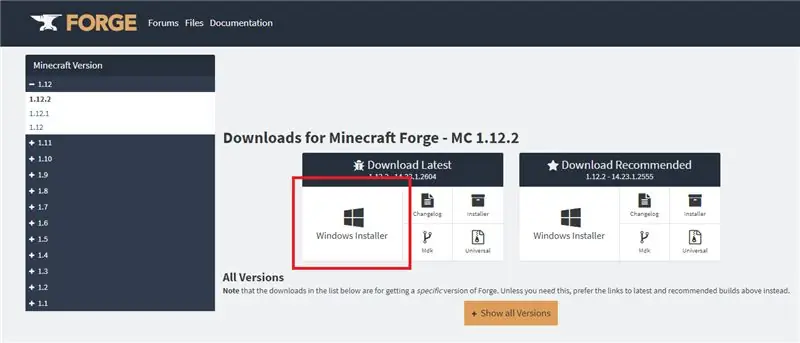
Forge in WorldEdit:
Uporaba Forge in WorldEdit je najosnovnejša kombinacija tega, kar moramo storiti, vendar je izključno na strani strank (kar pomeni, da bo delovala samo v vašem svetu za enega igralca). Tudi če nameravate modele uvoziti v svetove za več igralcev, toplo priporočam prenos Forge in WorldEdit ne glede na to, da boste lahko dobili vizualno lestvico svojih modelov.
WorldEdit za strežnike:
Upoštevajte, da morate za dodajanje vtičnika WorldEdit imeti bukkit strežnik. Če imate strežnik bukkit, samo prenesite vtičnik in ga spustite v mapo vtičnikov v imeniku strežnika.
Opomba: MCEdit je tudi izvedljiva možnost z vadnico o tem, kako ga uporabiti tukaj. Schematica je dodatna možnost, vendar pred uporabo preverite pravila strežnikov.
2. korak: Namestitev Forge v Minecraft
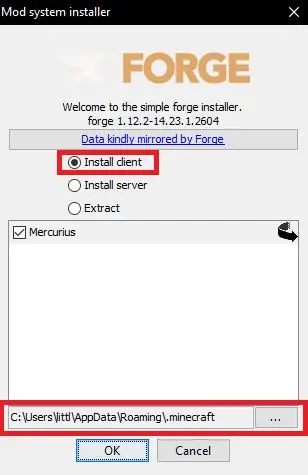
Preden namestite Forge, se prepričajte, da ste vsaj enkrat zagnali različico Minecraft, na katero nameščate
1. Pojdite v namestitveni program Forge v svojih prenosih in ga zaženite.
2. Prepričajte se, da je mesto namestitve nastavljeno na mapo.minecraft in da je izbrana možnost »Namesti odjemalca«.
3. Kliknite »V redu« in ga znova kliknite, ko se namestitev konča.
Forge je zdaj nameščen na vašem Minecraftu.
3. korak: Dodajanje programa WorldEdit v Minecraft
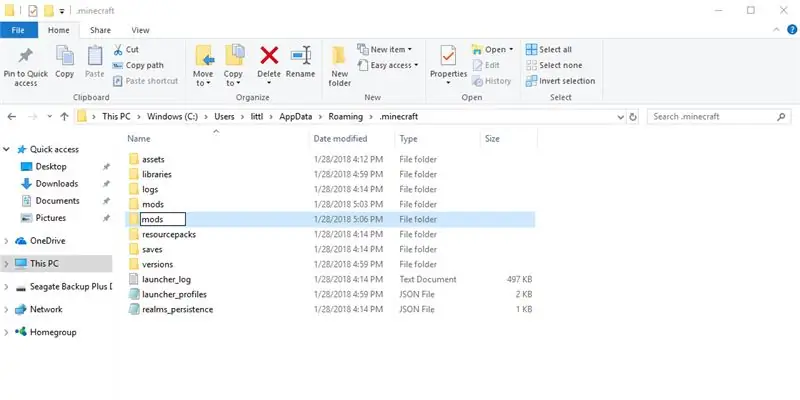
1. Odprite File Explorer in v imenik vnesite % appdata % in se pomaknite do mape.minecraft.
2. V mapi.minecraft ustvarite novo mapo z imenom mods.
3. V svojih prenosih poiščite kozarec worldedit in ga prilepite v mapo mods, ki ste jo ustvarili.
WorldEdit je bil dodan v vaš Minecraft.
4. korak: TinkerCAD: hiter uvod
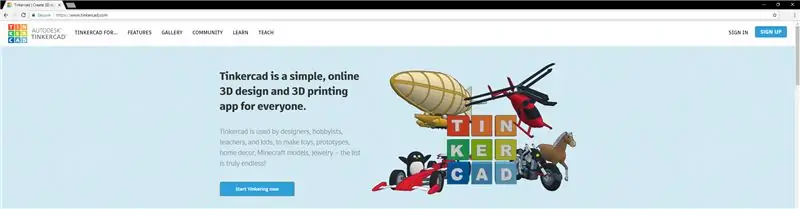
Dobrodošli v naslednjem pomembnem koraku te vadnice! Zdaj bomo uporabljali TinkerCAD za uvoz našega 3D modela (ali ustvarjanje enega) in ga izvozili kot shemo za Minecraft. TinkerCAD je izključno spletni program podjetja Autodesk, zato tukaj ne bo treba ničesar prenesti. Vse kar morate storiti je, da ustvarite račun in programska oprema je odprta za uporabo.
5. korak: Uvoz v TInkerCAD
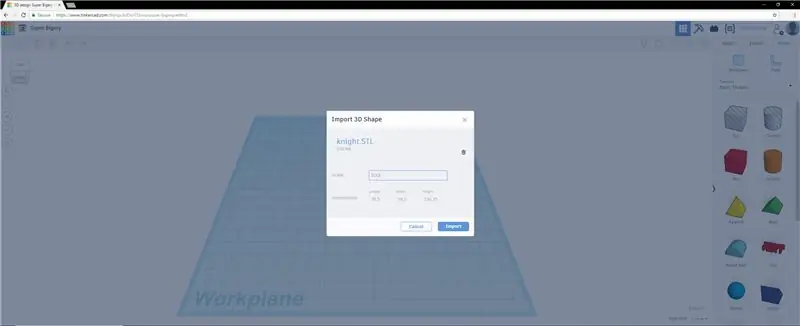
Pojdite naprej in se prijavite v račun, ki ste ga ustvarili, in izberite nov projekt, ki ga želite ustvariti. Če imate model 3D, pojdite naprej in izberite uvoz. Če nimate modela, ga naredite v TinkerCAD -u. Ne pozabite, da večji kot je obseg, večji in podrobnejši bo objekt v Minecraftu.
6. korak: Izvoz sheme Minecraft
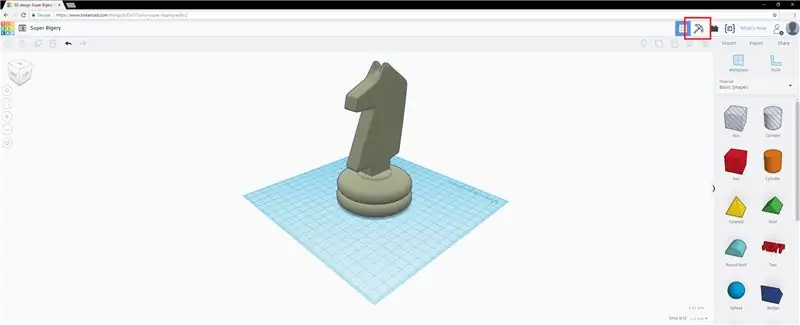
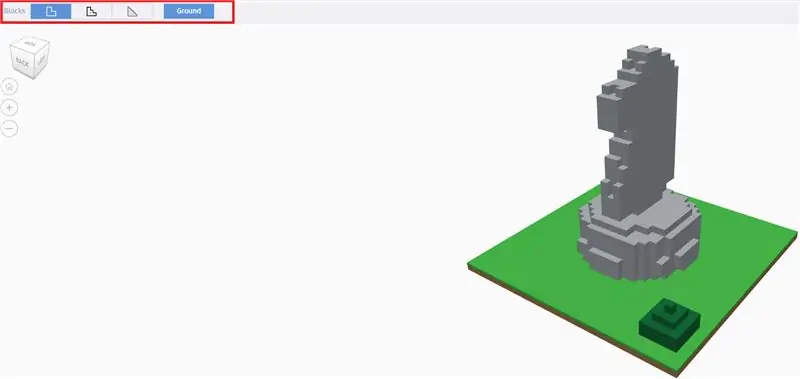
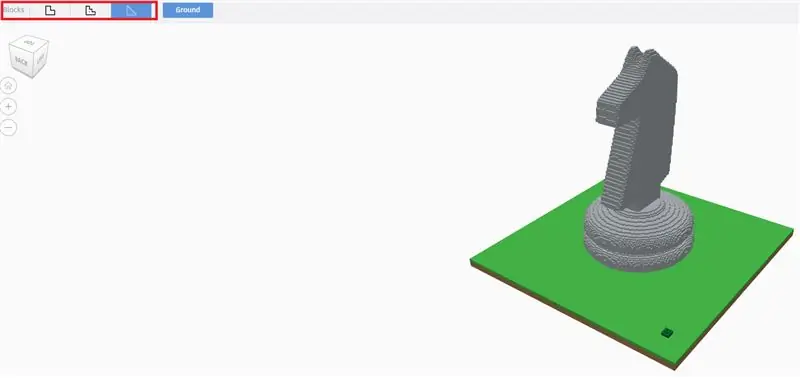
Ko uvozite model, poiščite Minecraft kramp v zgornjem desnem kotu in ga kliknite. S tem boste preklopili v način Minecraft. Od tu lahko s tremi gumbi v zgornjem levem kotu prilagodite količino podrobnosti za vaš model. Če povečanje podrobnosti do maksimuma ne izpolnjuje vaših želja, poskusite znova uvoziti model v večjem obsegu in poskusite znova. S padajočo vrstico na desni, imenovani bloki, lahko spremenite vrsto bloka, iz katerega bo izdelan model. Ko ste zadovoljni, kliknite izvoz in prenesite shemo.
Korak 7: Zaženite Minecraft Forge
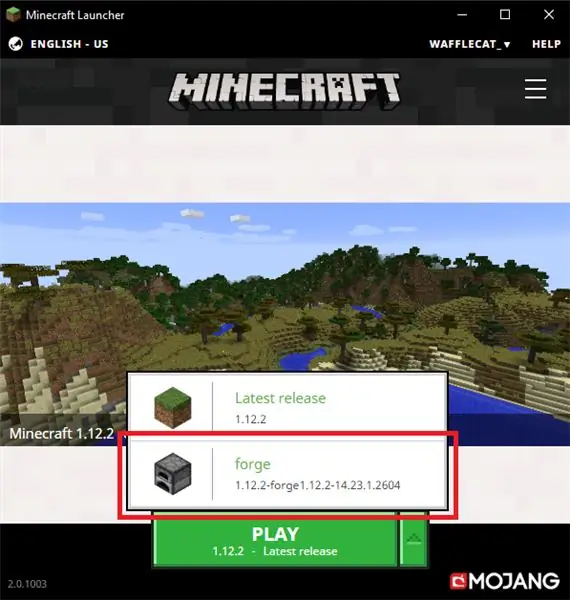
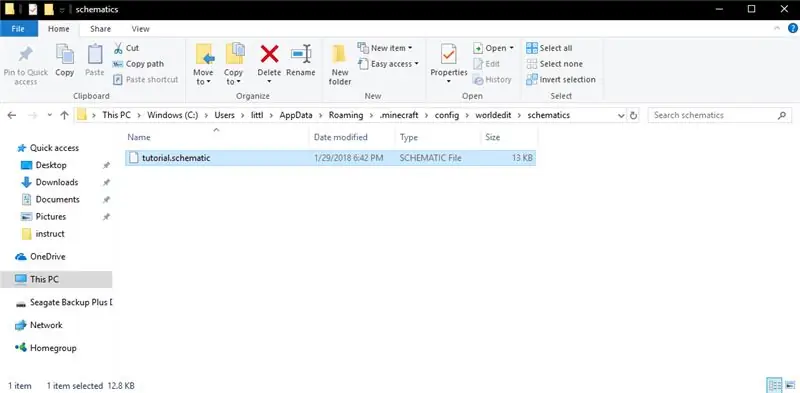
Ko naložite shematsko datoteko, zaprite TinkerCAD in odprite Minecraft. Ne pozabite izbrati kovaške različice. Ko se Minecraft zažene in naloži, se vrnite v mapo.minecraft pod %appdata %. Kliknite config, nato worldedit in na koncu sheme. V to mapo prilepite shematsko datoteko, ki ste jo prenesli. Odprite svet Minecraft, v katerega želite prilepiti model ali ustvariti nov svet.
8. korak: Dodajanje sheme v svet Minecraft
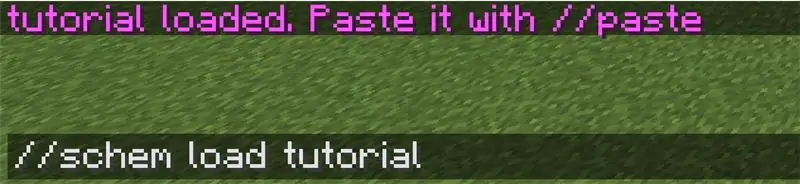
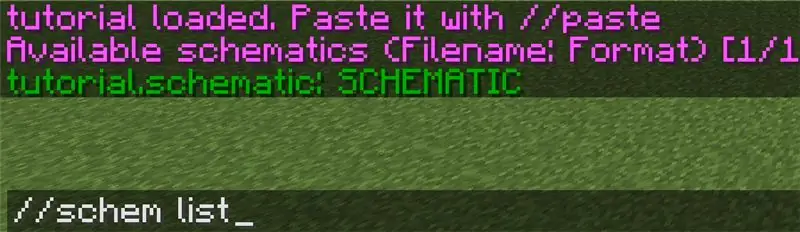
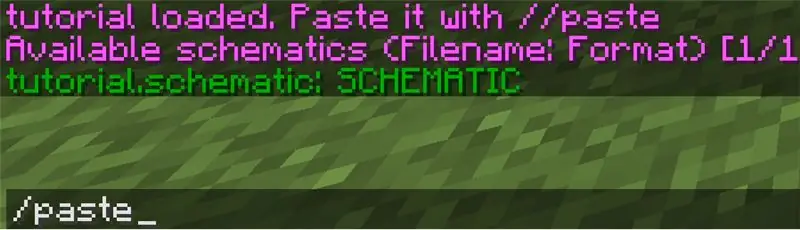
Za nalaganje vrste sheme: // nalaganje sheme [Ime sheme]
Če ne najdete sheme, vnesite naslednji ukaz, da se prepričate, da ste pravilno izbrali ime in da je v vaši shematski mapi: // seznam shem
Nazadnje, da prilepite shemo, vnesite: // paste
Če lepljate še posebej veliko shemo, dajte Minecraftu minuto.
9. korak: Čestitamo

Evo ga! Svoj Minecraft ste spremenili in po pretvorbi uvozili 3D model.
Priporočena:
Ustvarite zemljevide po meri za svoj Garmin GPS: 8 korakov (s slikami)

Ustvarite zemljevide po meri za svoj Garmin GPS: Če imate Garmin GPS, namenjen pohodništvu in drugim aktivnostim na prostem (vključno z nekaterimi drugimi serijami GPSMAP, eTrex, Colorado, Dakota, Oregon in Montana), vam ni treba zadovolji se z zemljevidi golih kosti, ki so bili vnaprej naloženi nanj. E
"Najpreprostejši svet", sestavljen iz neuralizatorja (Moški v črni spominski radirki): 10 korakov (s slikami)

"Worlds Simplest" Neuralizer-build (Men in Black Memory Eraser): Ali se boste v samo nekaj dneh odpravili na kostumsko zabavo, a še vedno nimate kostuma? Potem je ta zgradba za vas! S sončnimi očali in črno obleko ta rekvizit dopolnjuje vašo nošo Moški v črnem. Temelji na najpreprostejšem možnem elektronskem vezju
Somatic - Data Rokavice za resnični svet: 6 korakov (s slikami)

Somatic-Podatkovne rokavice za resnični svet: neodimijevi magneti s premerom 4 mm, neodimski magneti s premerom 4 mm Somatic je nosljiva tipkovnica in miška, ki je udobna, neovirana in pripravljena za celodnevno nošenje. Naložen je z vso strojno opremo za prevajanje ročnih znakov in
Nadzirajte svoj elektronski svet prek interneta: 16 korakov

Nadzorujte svoj elektronski svet prek interneta: Če sledite tem navodilom, boste lahko vklopili in izklopili LED z vsega sveta. Pozorno preberite vsa navodila in sledite korakom enega za drugim. Po študiju tega pouka boste to znanje lahko uporabili pri različnih
Preprost pes po meri Minecraft (brez modov): 9 korakov
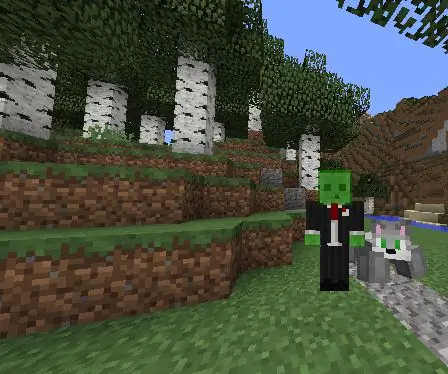
Enostaven pes po meri Minecraft (brez modov): V tej vadnici vas bom naučil, kako v Minecraftu narediti res kul psa iz stojala za oklep! Je zelo preprosta in enostavna in ne vključuje nobenih modifikacij ali paketov tekstur. PREDNOSTI ARMOR STANDOV: Prijateljem vam ni treba prenesti
